win11怎样改密码 win11密码修改教程
更新时间:2023-12-05 17:55:56作者:yang
Win11是微软最新推出的操作系统,它在界面设计、性能优化和安全性方面都有了重大的改进,在使用Win11的过程中,我们经常需要设置和修改密码来保护个人隐私和数据安全。Win11怎样改密码呢?下面将为大家介绍一下Win11密码修改的教程。无论是忘记密码还是需要定期更换密码,只要按照以下步骤操作,您就可以轻松地修改Win11的登录密码,确保账户的安全。让我们一起来了解吧!
具体步骤如下:
1、点击底部任务栏的开始,然后点击设置。

2、选择左侧的账户,然后点击右侧的登录选项。
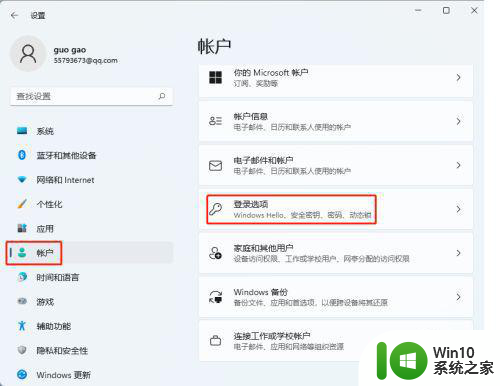
3、选择密码,然后点击更改。
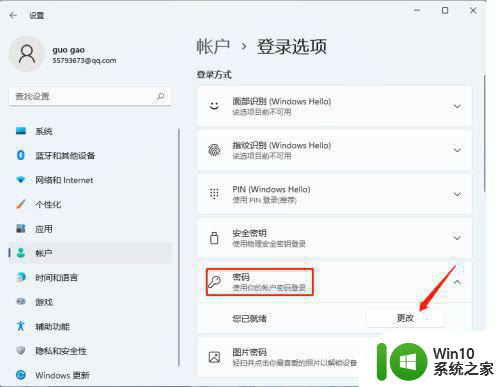
4、输入当前密码,输入要更改的密码,然后点击下一页完成。
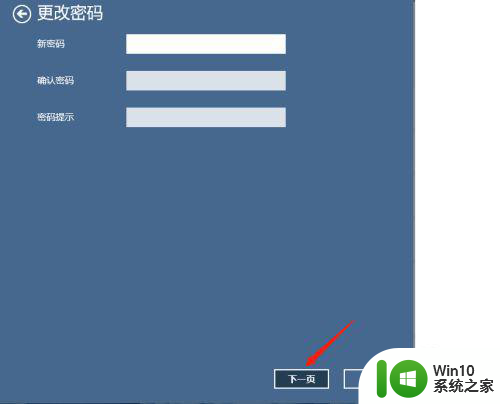
以上就是Win11如何更改密码的全部内容,如果遇到这种情况,你可以按照以上操作来解决,非常简单快速,一步到位。
win11怎样改密码 win11密码修改教程相关教程
- win11系统修改开机密码的步骤 win11开机密码怎么改
- win11系统修改本地账户密码的步骤 Win11如何修改本地账户密码
- win11电脑密码怎么改 Windows 11如何修改开机密码
- win11用户加密码 Win11密码设置教程
- win11如何设置开机密码保护 windows11如何修改电脑登录密码
- win11如何设置开机密码 windows11修改开机密码步骤
- win11共享文件夹密码设置教程 Win11共享文件夹密码如何设置
- win11共享密码 Win11网络共享密码设置教程
- win11如何关闭开机密码验证 win11怎样取消开机密码登录
- 设置win11电脑开机密码的图文教程 怎么样设置win11电脑开机密码
- win11怎样不设置开机密码 win11如何不设置开机密码
- win11系统如何关闭电脑登陆密码 win11怎样关闭登录密码
- win11系统启动explorer.exe无响应怎么解决 Win11系统启动时explorer.exe停止工作如何处理
- win11显卡控制面板不见了如何找回 win11显卡控制面板丢失怎么办
- win11安卓子系统更新到1.8.32836.0版本 可以调用gpu独立显卡 Win11安卓子系统1.8.32836.0版本GPU独立显卡支持
- Win11电脑中服务器时间与本地时间不一致如何处理 Win11电脑服务器时间与本地时间不同怎么办
win11系统教程推荐
- 1 win11安卓子系统更新到1.8.32836.0版本 可以调用gpu独立显卡 Win11安卓子系统1.8.32836.0版本GPU独立显卡支持
- 2 Win11电脑中服务器时间与本地时间不一致如何处理 Win11电脑服务器时间与本地时间不同怎么办
- 3 win11系统禁用笔记本自带键盘的有效方法 如何在win11系统下禁用笔记本自带键盘
- 4 升级Win11 22000.588时提示“不满足系统要求”如何解决 Win11 22000.588系统要求不满足怎么办
- 5 预览体验计划win11更新不了如何解决 Win11更新失败怎么办
- 6 Win11系统蓝屏显示你的电脑遇到问题需要重新启动如何解决 Win11系统蓝屏显示如何定位和解决问题
- 7 win11自动修复提示无法修复你的电脑srttrail.txt如何解决 Win11自动修复提示srttrail.txt无法修复解决方法
- 8 开启tpm还是显示不支持win11系统如何解决 如何在不支持Win11系统的设备上开启TPM功能
- 9 华硕笔记本升级win11错误代码0xC1900101或0x80070002的解决方法 华硕笔记本win11升级失败解决方法
- 10 win11玩游戏老是弹出输入法解决方法 Win11玩游戏输入法弹出怎么办
win11系统推荐
- 1 win11系统下载纯净版iso镜像文件
- 2 windows11正式版安装包下载地址v2023.10
- 3 windows11中文版下载地址v2023.08
- 4 win11预览版2023.08中文iso镜像下载v2023.08
- 5 windows11 2023.07 beta版iso镜像下载v2023.07
- 6 windows11 2023.06正式版iso镜像下载v2023.06
- 7 win11安卓子系统Windows Subsystem For Android离线下载
- 8 游戏专用Ghost win11 64位智能装机版
- 9 中关村win11 64位中文版镜像
- 10 戴尔笔记本专用win11 64位 最新官方版